كيفية إخفاء أزرار التوسيع والطي في جدول محوري؟
في برنامج Excel، تعد الجداول المحورية أدوات أساسية تسمح للمستخدمين بتحليل وتصنيف مجموعات البيانات الكبيرة بفعالية. عند إنشاء جدول محوري، يقوم Excel بإضافة أزرار التوسيع والطي (المعروفة أيضًا باسم أزرار +/-) بشكل افتراضي. تتيح هذه الأزرار للمستخدمين توسيع أو طي البيانات بسهولة لعرض المعلومات التفصيلية أو الملخصة، كما هو موضح في لقطة الشاشة أدناه. ومع ذلك، قد تحتاج أحيانًا إلى منع المستخدمين من توسيع أو طي العناصر المجمعة - على سبيل المثال، عند مشاركة تقرير مع الزملاء أو العملاء حيث يجب أن تظل رؤية البيانات ثابتة. في مثل هذه الحالات، يضمن إخفاء أو تعطيل هذه الأزرار بقاء الجدول المحوري في العرض المفضل لديك.

إخفاء أزرار التوسيع والطي عبر تبديل أزرار +/-
إخفاء أزرار التوسيع والطي باستخدام خيارات الجدول المحوري
إخفاء أزرار التوسيع والطي باستخدام حل كود VBA
إخفاء أزرار التوسيع والطي عبر تبديل أزرار +/-
تتيح لك هذه الطريقة إخفاء أو عرض أزرار التوسيع والطي بسرعة مباشرة من الشريط أثناء العمل في جدولك المحوري. إنها بسيطة وفعالة في السيناريوهات التي تحتاج فيها إلى تشغيل العرض وإيقافه دون التنقل عبر إعدادات إضافية. تعتبر هذه الطريقة الأنسب للحالات التي تتطلب تبديل سريع، ولكن ضع في اعتبارك أنها تنطبق فقط على الجدول المحوري المحدد في وقت واحد.
لإخفاء أزرار التوسيع والطي (±)، اتبع الخطوات التالية:
1. انقر فوق أي خلية داخل الجدول المحوري الخاص بك لتنشيط أدوات الجدول المحوري على الشريط. تأكد من النقر داخل الجدول المحوري الصحيح، خاصة إذا كان ورقة العمل الخاصة بك تحتوي على أكثر من جدول محوري.
2. ضمن علامة التبويب 'تحليل PivotTable' أو 'خيارات' (حسب إصدار Excel الخاص بك)، حدد وانقر على أمر أزرار +/-، والذي يوجد عادةً داخل مجموعة 'عرض'. سيقوم هذا بإخفاء أزرار التوسيع والطي فورًا للجدول المحوري الحالي. يرجى الاطلاع على التسلسل الموضح أدناه:
 |
 |
بعد تنفيذ هذه الخطوة، سيظل الجدول المحوري يعمل بشكل طبيعي، لكن لن يكون لدى المستخدمين الخيار لتوسيع أو طي الصفوف أو الأعمدة المجمعة يدويًا. يمكن أن يساعد هذا في الحفاظ على البنية المقصودة لبياناتك الموجزة.
نصيحة: لإعادة عرض أزرار التوسيع والطي، ما عليك سوى النقر على أمر أزرار +/- مرة أخرى؛ سيتم إعادة تشغيلها. تذكر، يتغير هذا فقط الجدول المحوري النشط الذي تعمل عليه.
ملاحظة: لا تمنع هذه الطريقة المستخدمين من استخدام اختصارات لوحة المفاتيح أو أساليب أخرى لمعالجة تجميعات الحقول - فهي تخفي فقط أزرار الواجهة القابلة للنقر.
إخفاء أزرار التوسيع والطي باستخدام خيارات الجدول المحوري
للتحكم الأكثر دقة في مظهر أزرار التوسيع/الطي - خاصة عندما تريد أن تبقى هذه الإعدادات أو تكون أقل وضوحًا للمستخدمين الآخرين - يمكنك تكوين هذه الميزة من خلال مربع الحوار خيارات الجدول المحوري. هذا النهج مفيد إذا كنت تعد النسخة النهائية من الجدول المحوري للمشاركة، أو إذا كنت تريد الامتثال لمتطلبات إعداد التقارير المحددة. ومع ذلك، كما هو الحال مع الطريقة السابقة، فإنه يؤثر فقط على الجدول المحوري المحدد.
1. انقر بزر الماوس الأيمن على أي خلية داخل الجدول المحوري الخاص بك، ثم حدد خيارات الجدول المحوري من قائمة السياق. يفتح هذا مربع حوار خيارات الجدول المحوري حيث يمكنك تخصيص مظهر الجدول المحوري وكيفية عمله. راجع الصورة للحصول على إرشادات:
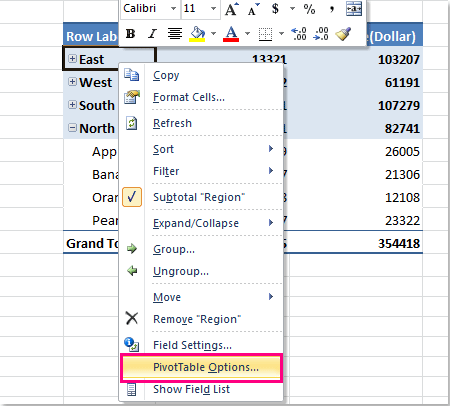
2. داخل مربع حوار خيارات الجدول المحوري، قم بالتبديل إلى علامة التبويب العرض. في قسم العرض، ستجد الخيار المسمى إظهار أزرار التوسيع/الطي. أزل العلامة عن طريق النقر فوق المربع حتى لا يتم عرض أزرار التوسيع/الطي بعد الآن، كما هو موضح أدناه:

3. انقر فوق موافق لحفظ التغييرات وإغلاق مربع الحوار. ستختفي أزرار التوسيع والطي فورًا من الجدول المحوري، ولن يتمكن المستخدمون من التفاعل مع مستويات التجميع عبر الأزرار.
هذا الإعداد مفيد بشكل خاص إذا كنت تُنهي تقريرًا لأصحاب المصلحة الذين يجب أن يشاهدوا ملخصًا ثابتًا أو مستوى تفصيلي، بدون خيار التنقيب لأعلى أو لأسفل.
نصيحة: لإعادة تشغيل أزرار التوسيع والطي في وقت لاحق، كرر الخطوات المذكورة أعلاه وتحقق من خيار إظهار أزرار التوسيع/الطي قبل النقر على موافق.
ملاحظة: يجب تكرار كلتا الطريقتين، هذه الطريقة وأسلوب التبديل السابق، لكل جدول محوري على حدة؛ لا توجد طريقة أصلية في Excel لتطبيق هذه الإعدادات على جميع الجداول المحورية في ورقة العمل أو المصنف مرة واحدة.
تذكير عملي: إذا لم يبدو أن الجدول المحوري الخاص بك يتم تحديثه فورًا بعد تغيير هذا الإعداد، حاول تحديث الجدول المحوري بالضغط بزر الماوس الأيمن داخل الجدول واختيار تحديث. بالإضافة إلى ذلك، تؤثر هذه الإعدادات فقط على التفاعل المرئي - ولا تؤثر على البيانات الأساسية أو الملخصات.
إخفاء أزرار التوسيع والطي باستخدام حل كود VBA
في بعض الحالات، مثل عندما تحتاج إلى أتمتة العملية أو إخفاء أزرار التوسيع/الطي عبر عدة جداول محورية دفعة واحدة، يمكن أن يكون استخدام ماكرو VBA مفيدًا للغاية. يعتبر هذا الحل ذا قيمة خاصة للمستخدمين المتقدمين أو لأي شخص يعمل بشكل متكرر مع تقارير معقدة. يتيح VBA تطبيق إعدادات الجدول المحوري بطريقة متسقة في جميع أنحاء المصنف بأقل جهد يدوي.
1. لاستخدام هذه الطريقة، قم أولاً بالوصول إلى محرر VBA بالنقر فوق مطور > Visual Basic. في النافذة المنبثقة، انقر فوق إدراج > وحدة، ثم الصق الكود التالي في الوحدة المفتوحة:
Sub HidePivotExpandCollapseButtons()
'Updated by Extendoffice 2025/8/8
Dim ws As Worksheet
Dim pt As PivotTable
Dim xTitleId As String
xTitleId = "KutoolsforExcel"
Application.ScreenUpdating = False
Application.EnableEvents = False
For Each ws In ActiveWorkbook.Worksheets
For Each pt In ws.PivotTables
pt.ShowDrillIndicators = False ' Use False/True to hide/show the expand collapse buttons
pt.RefreshTable
Next pt
Next ws
Application.EnableEvents = True
Application.ScreenUpdating = True
MsgBox "All expand/collapse (+/-) buttons in PivotTables are now hidden.", vbInformation, xTitleId
End Sub2. بعد إدخال الكود، انقر فوق ![]() الزر في شريط أدوات VBA لتنفيذ الماكرو. ثم سيظهر مربع رسالة يخبرك بأن جميع أزرار التوسيع والطي قد تم إخفاؤها، انقر على موافق لإغلاقه.
الزر في شريط أدوات VBA لتنفيذ الماكرو. ثم سيظهر مربع رسالة يخبرك بأن جميع أزرار التوسيع والطي قد تم إخفاؤها، انقر على موافق لإغلاقه.

تم الآن إخفاء أزرار التوسيع والطي لجميع الجداول المحورية في كل ورقة عمل في المصنف الخاص بك.
نصيحة: لعرض أزرار التوسيع والطي مرة أخرى لجميع الجداول المحورية، يمكنك استخدام نفس الكود، ولكن قم بتعيين pt.ShowDrillIndicators = True بدلاً من ذلك.
تحذيرات: تذكر حفظ المصنف الخاص بك قبل تشغيل أي ماكرو، وقم بتمكين الماكرو عند المطالبة بذلك. إذا كنت غير مألوف مع VBA، يوصى باختبار الماكرو الخاص بك على نسخة من ملفك.
عند العمل مع الجداول المحورية، يمكن أن يؤدي إخفاء أزرار التوسيع والطي إلى تحسين وضوح العرض ومنع التغييرات غير المرغوب فيها في هيكل البيانات المُبلغ عنها. ومع ذلك، فإن إخفاء هذه الأزرار يحد فقط من القدرة على توسيع أو طي البيانات من خلال واجهة المستخدم؛ لا يزيل أو يغير تجميع بياناتك. إذا لم تختفِ الأزرار كما هو متوقع، تأكد من أن الجدول المحوري نشط وراجع نصائح استكشاف الأخطاء وإصلاحها أعلاه. بالنسبة للمستخدمين الذين يحتاجون إلى تحكم أكبر، يمكن أن يجعل استخدام Excel VBA من الممكن تطبيق التغييرات عبر المصنف بالكامل دفعة واحدة. دائماً ضع في اعتبارك احتياجات جمهور بياناتك وما إذا كان المستخدمون الآخرون يحتاجون إلى القدرة على التنقيب بعمق في المعلومات.
مقالات ذات صلة:
كيفية الحفاظ على التنسيق بعد تحديث الجدول المحوري؟
كيفية تكرار تسميات الصفوف لمجموعة في الجدول المحوري؟
كيفية عرض مجاميع عامة متعددة في الجدول المحوري؟
أفضل أدوات الإنتاجية لمكتب العمل
عزز مهاراتك في Excel باستخدام Kutools لـ Excel، واختبر كفاءة غير مسبوقة. Kutools لـ Excel يوفر أكثر من300 ميزة متقدمة لزيادة الإنتاجية وتوفير وقت الحفظ. انقر هنا للحصول على الميزة الأكثر أهمية بالنسبة لك...
Office Tab يجلب واجهة التبويب إلى Office ويجعل عملك أسهل بكثير
- تفعيل تحرير وقراءة عبر التبويبات في Word، Excel، PowerPoint، Publisher، Access، Visio وProject.
- افتح وأنشئ عدة مستندات في تبويبات جديدة في نفس النافذة، بدلاً من نوافذ مستقلة.
- يزيد إنتاجيتك بنسبة50%، ويقلل مئات النقرات اليومية من الفأرة!
جميع إضافات Kutools. مثبت واحد
حزمة Kutools for Office تجمع بين إضافات Excel وWord وOutlook وPowerPoint إضافة إلى Office Tab Pro، وهي مثالية للفرق التي تعمل عبر تطبيقات Office.
- حزمة الكل في واحد — إضافات Excel وWord وOutlook وPowerPoint + Office Tab Pro
- مثبّت واحد، ترخيص واحد — إعداد في دقائق (جاهز لـ MSI)
- الأداء الأفضل معًا — إنتاجية مُبسطة عبر تطبيقات Office
- تجربة كاملة لمدة30 يومًا — بدون تسجيل، بدون بطاقة ائتمان
- قيمة رائعة — وفر مقارنة بشراء الإضافات بشكل منفرد